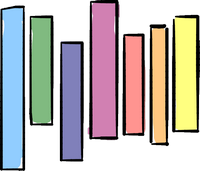1.3 Erste Schritte
Ihr iPad ist, wie ein Smartphone, immer angeschaltet. Anders als einen Computer, schaltet man das iPad in der Regel nicht aus. Ein kurzer Druck auf den oberen Button schickt das Tablet "schlafen".
Ein Druck auf den Homebutton weckt das iPad wieder auf. Ansonsten steuern Sie das iPad mit Wischgesten. Sie können das iPad hochkant oder quer halten. Der Bildschirm dreht sich automatisch.
![]() Weitere Informationen zu Gesten: | Link | Link |
Weitere Informationen zu Gesten: | Link | Link |
Wenn sie von der oberen rechten Ecke zum Zentrum des iPads wischen, erscheint das Kontrollzentrum.
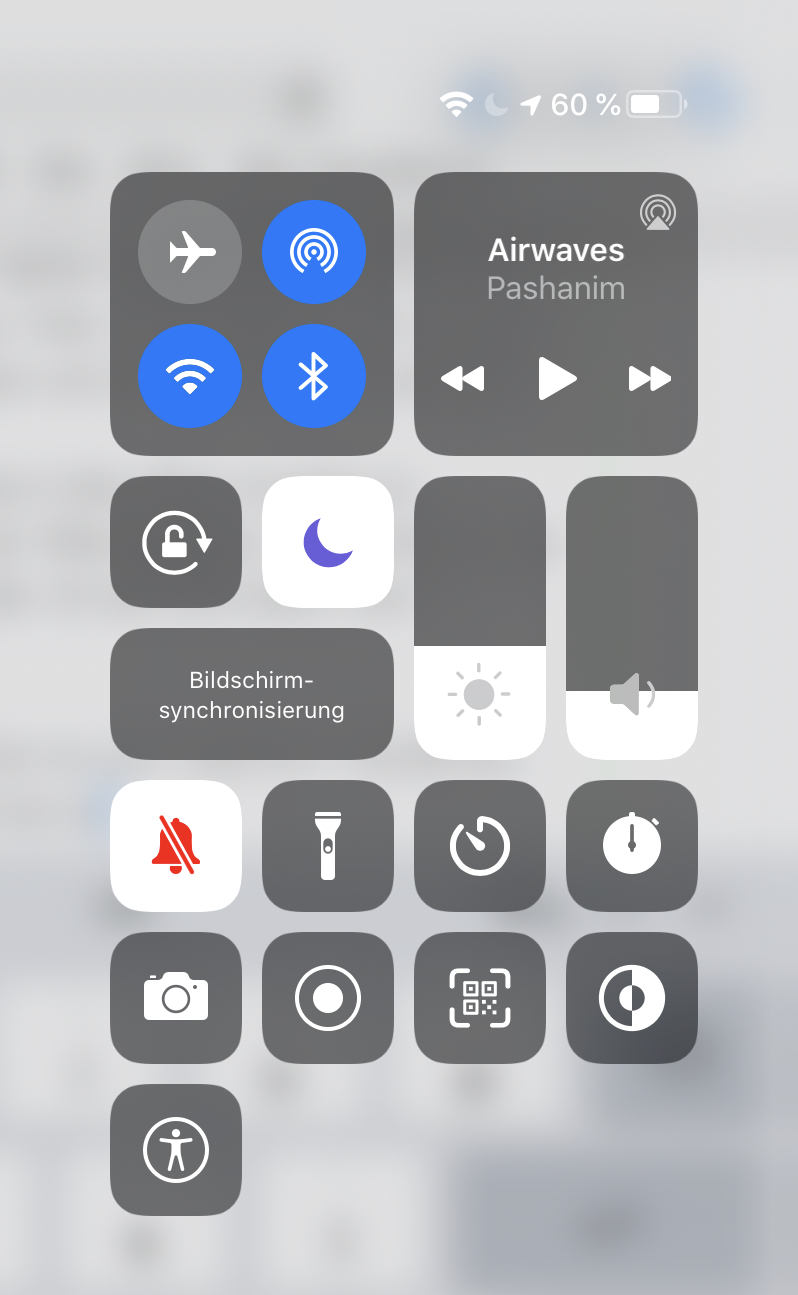
Dort können Sie z. B. das WLAN an- und ausschalten, die Lautstärke regeln und das Display heller oder dunkler schalten.
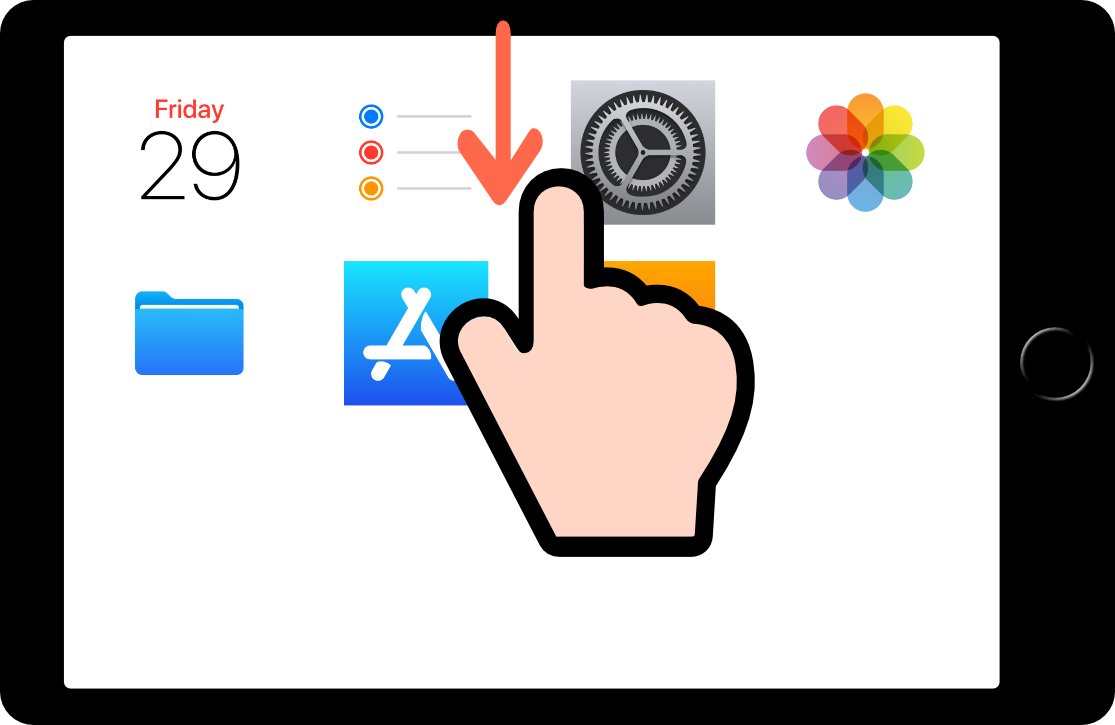 Wenn Sie den Finger von der Oberkante des Displays zur Mitte ziehen, erscheinen die letzten Systemnachr
Wenn Sie den Finger von der Oberkante des Displays zur Mitte ziehen, erscheinen die letzten Systemnachr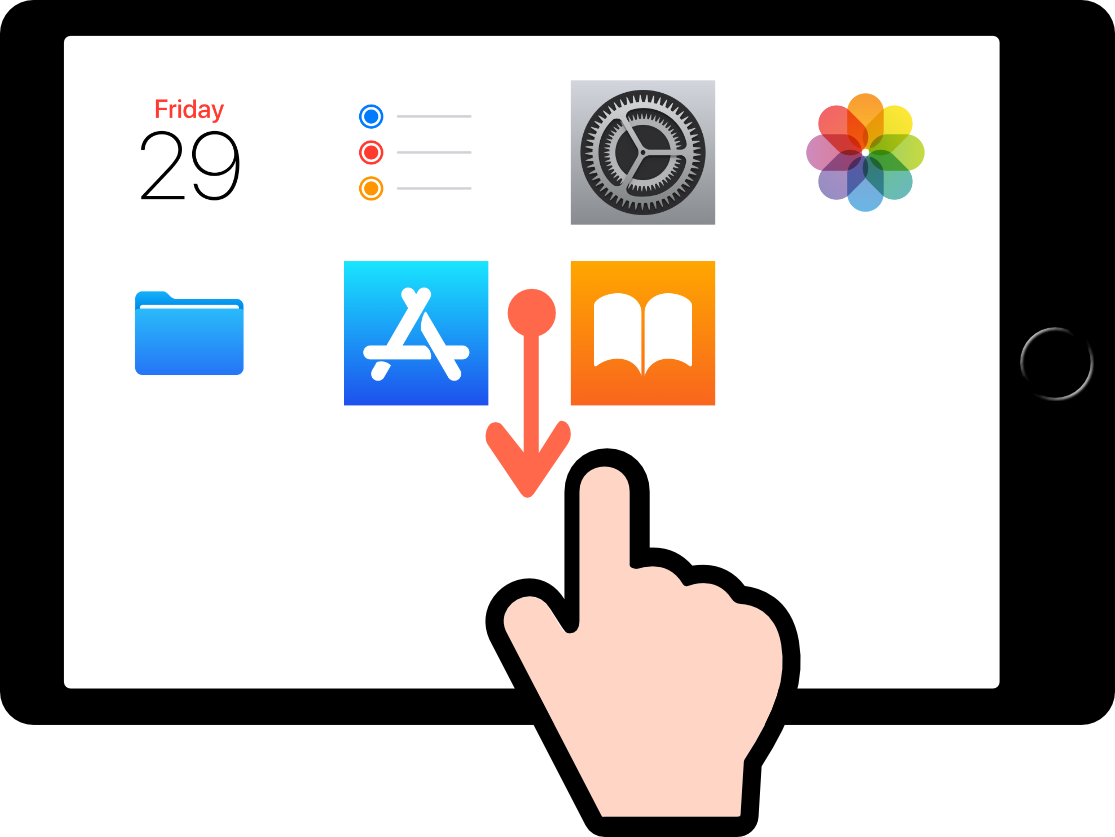 ichten (siehe Abb. links).
ichten (siehe Abb. links).
Wenn Sie auf dem Homebildschirm (nicht innerhalb von Apps) in die Mitte des Displays tippen und den Finger nach unten ziehen, gelangen Sie zur Suche (siehe Abb. rechts).
Auch für den Homebutton gibt es einen Ersatz durch eine Wischgeste. Dadurch benötigen Sie diesen tatsächlich nur zum Entsperren. Wenn Sie schnell vom unteren Bildschirmrand einige Zentimeter ins Display wischen und dann den Finger abheben, wird die aktuelle App geschlossen und der Homebildschirm erscheint.
Genaugenommen werden durch Druck auf den Homebutton oder die Wischgeste Apps nicht beendet, sondern nur in einen Standby-Modus versetzt. Wenn Sie den Finger langsam vom unteren Bildschirmrand in die Mitte des Displays ziehen und dann abheben, können Sie schnell zwischen geöffneten Apps wechseln.
Ein etwas längerer Druck (etwa eine Sekunde) auf eine App ist quasi der Rechtsklick des iPads. Je nach App öffnen sich dadurch verschiedene Optionen.
Wenn Sie etwa zwei Sekunden mit dem Finger auf eine App tippen, beginnen alle Apps zu "wackeln".
![]()
Sie haben dann nichts beschädigt, sondern in einen Modus geschaltet, in welchem Sie Apps verschieben oder löschen können. Wenn Sie im "Wackelmodus" auf eine App tippen und diese dann ziehen, können Sie diese an anderer Stelle ablegen.
Tippen Sie auf das kleine graue Kreuz, wird die App gelöscht.
Wenn Sie eine App auf eine andere App ziehen, wird ein Ordner erstellt.
Durch Druck auf den Homebutton oder schnelles Wischen vom unteren Bildschirmrand zur Mitte, wird der "Wackelmodus" beendet.